win10登录界面卡住如何解决?解决win10登录界面死循环的方法
2024-01-29 14:53:01 作者:思玩系统 来源:网络
当我们启动电脑时,通常会看到登录界面。有一些使用win10系统的用户经常遇到登录界面死循环的问题,需要多次尝试才能成功进入系统。那么,我们该如何解决这个问题呢?在本期的win10教程中,我们将与广大用户分享两种解决方法,让我们一起来看看具体的操作步骤。
解决win10登录界面死循环的方法
方法一
1、重新启动电脑,并按住键盘上的“shift”键。
2、接着依次点击“查看高级修复选项”>“疑难解答”>“高级选项”>“启动设置”。
3、然后点击右下角的“重启”,按下f4键就可以进入安全模式。
4、进入安全模式后,按下“win+r”键,然后在弹出的窗口中输入“cmd”。
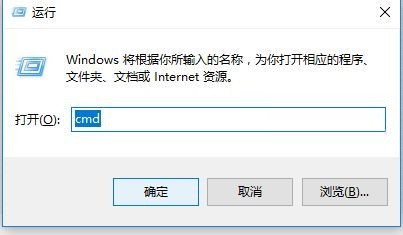
5、接着在命令提示符窗口中输入“netsh winsockreset”,然后重新启动电脑即可完成操作。
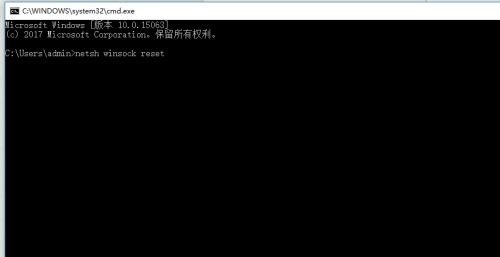
方法二
1、首先尝试重新启动电脑,看看是否可以解决问题。
2、若无法解决,重启电脑三次进入高级修复选项,然后点击“疑难解答”。
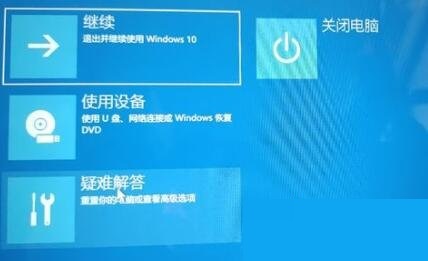
3、接着选择“重置此电脑”。
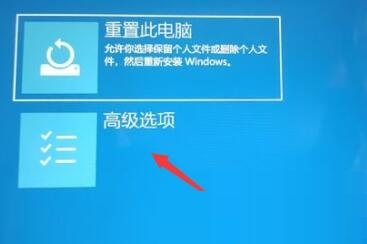
4、在弹出的界面中选择“卸载更新”。

相关教程
- 如何在wps中设置自动保存?设置wps自动保存的步骤。
- Win10 22H2 OS 发布内部版本19045.3996,新增功能并解决一系列问题
- Win10如何在锁屏上启用天气小部件?
- 如何关闭win11推荐的项目?解决win11关闭推荐的项目的方法
- win10系统兼容选项消失了如何恢复?
- 如何在win11系统中打开蓝牙?win11系统缺少蓝牙开关选项的解决方法
- win10系统电池图标消失了如何解决?
- 如何在Win10系统中关闭代理服务器? Win10关闭代理服务器的步骤。
- Win10系统的声音输出设备如何进行设置?Win10设置声音输出设备的方法
- 如何在电脑端开启百度网盘的桌面入口?步骤方法如下。
热门教程
系统推荐
- 1 GHOST WIN8.1 X86 装机专业版 V2020.04 (32位)
- 2 GHOST WIN8.1 X64 装机专业版 V2020.05 (64位)
- 3 GHOST WIN8.1 X86 装机专业版 V2020.05 (32位)
- 4 GHOST WIN8.1 X64 装机专业版 V2020.06 (64位)
- 5 GHOST WIN8.1 X86 装机专业版 V2020.06 (32位)
- 6 GHOST WIN8.1 X64 装机专业版 V2020.07(64位)
- 7 GHOST WIN8.1 X86 装机专业版 V2020.07 (32位)
- 8 GHOST WIN8.1 64位装机专业版 V2020.08
最新教程
-
如何在Win10设置中启用声音可视化通知功能?
2024-03-11
-
Win10双系统中如何删除一个系统?Win10双系统删除一个系统的步骤
2024-03-11
-
如何将wps文档导入的目录变成虚线?
2024-03-11
-
Win10系统如何进行虚拟内存的优化?Win10系统虚拟内存的优化方法
2024-03-11
-
如何在谷歌浏览器中启用拼写检查?启用拼写检查的方法。
2024-03-11
-
Win10电脑的设置方法允许桌面应用访问相机。
2024-03-11
-
如何在UltraEdit中取消自动检查更新?UltraEdit取消自动检查更新的方法
2024-03-11
-
如何解决win10打开软件时频繁跳出弹窗提示?如何关闭win10的弹窗提示功能?
2024-03-11
-
Win11开机音频文件存储在哪里?Win11开机音频文件位置指南.
2024-03-11
-
如何在EmEditor中设置文件的默认打开编码方式?
2024-03-11